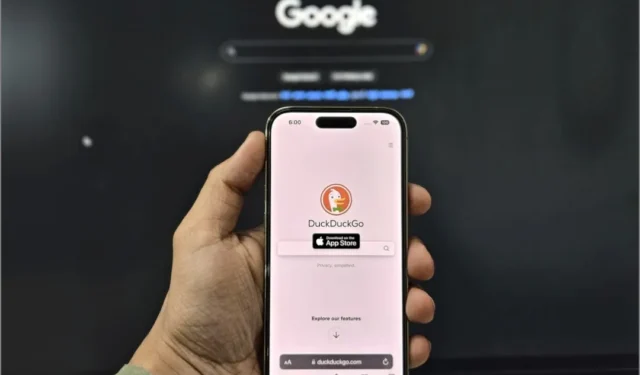
Představte si, že používáte dva různé vyhledávače současně v Safari na iPhonu, iPadu nebo Macu. Je to jako mít dvojnásobnou sílu najít na internetu přesně to, co hledáte. Ať už tedy sháníte informace, chcete více soukromí nebo rádi prozkoumáváte web, připravte se na to, že vyhledávání v Safari obohatíte. Ukážeme vám, jak používat dva různé vyhledávače v Safari na iPhone iPad a Mac.
Proč používat různé vyhledávače
Vyhledávání Google je výchozí možností v Safari. Google však čelil kritice za své postupy shromažďování dat a několik uživatelů je znepokojeno. Služby Google se však hluboce zapsaly do naší každodenní rutiny. Přechod na jiný vyhledávač je tedy náročný.
Použití dvou vyhledávačů ve vašem prohlížeči vám může pomoci vyhnout se potížím s neustálým přepínáním mezi nimi. Kromě toho existuje několik přesvědčivých důvodů, proč prozkoumat alternativní vyhledávače.
1. Různé výsledky : Každý vyhledávač má svůj jedinečný způsob vyhledávání informací. Pomocí dvou vyhledávačů můžete rozšířit své hledání a získat různorodé výsledky.
2. Ochrana soukromí : Mezi jednotlivci jsou běžné obavy z online sledování. Používání různých vyhledávačů rozptyluje vaši historii vyhledávání a poskytuje další vrstvu ochrany soukromí.
3. Exkluzivní funkce : Každý vyhledávač nabízí svou vlastní sadu působivých funkcí a všechny tyto skvělé triky můžete využít na maximum, abyste si mohli užít jedinečný zážitek z vyhledávání.
4. Vyhýbání se zkreslení : Vyhledávače někdy zobrazují výsledky na základě toho, jak vnímají naše preference. Pomocí různých vyhledávačů můžete získat nezaujatý a ucelený pohled na různá témata.
Použijte dva různé vyhledávače v Safari na iPhone a iPad
iPhone a iPad mají velmi podobné uživatelské rozhraní. Proces používání dvou různých vyhledávačů v Safari je identický na obou zařízeních. K demonstraci procesu použijeme snímky obrazovky z iPhone.
1. Otevřete aplikaci Nastavení a vyberte Safari . Vypněte přepínač vedle možnosti Použít také v soukromém prohlížení .

2. Objeví se nová možnost soukromého vyhledávače . Klepněte na něj a vyberte požadovaný vyhledávač pro režim soukromého prohlížení (režim inkognito).

3. Na svém Safari můžete použít dva různé vyhledávače, jak je znázorněno níže.

Použijte dva různé vyhledávače v Safari na Macu
Přidání dvou vyhledávačů v Safari vyžaduje trochu jiný proces na Macu. Zde je návod, jak na to.
1. Otevřete Safari na svém Macu a klikněte na možnost Safari v levém horním rohu lišty nabídek.

2. Z kontextové nabídky vyberte Nastavení .

3. Zrušte zaškrtnutí políčka vedle možnosti Použít také v soukromém prohlížení .

4. Zobrazí se možnost výběru jiného vyhledávače pro vaše soukromé prohlížení. Klikněte na políčko vedle vyhledávače soukromého prohlížení .

5. Vyberte vyhledávač, který chcete použít v soukromém režimu v Safari.

Nejlepší z obou světů
Rozlučte se s omezeními jediného vyhledávače a ponořte se do světa rozmanitých vyhledávacích zážitků. Díky tomu můžete mít to nejlepší z obou světů. Kromě integrace a služeb Google můžete vždy odkazovat na jiné vyhledávače pro rozmanitou sadu výsledků.
Pokud chcete, aby vaše výsledky zůstaly soukromé a neměnily se podle vašeho použití, podívejte se na nejlepší soukromé vyhledávače , které upřednostňují vaše soukromí.




Napsat komentář